AirPods Pro (第 2 世代)。
ソフィア・ピート
受かったら ひとつのりんごホリデーギフトとしての新しい第2世代AirPods Pro、よくできています。 これらの新しい AirPods は私のお気に入りのガジェットです アップルは今年発売。 AirPods を初めて使用する場合、または古い世代の場合は、これらのイヤホンで利用したい新機能がたくさんあります.
ここでは、AirPods Pro を使い始めるためのヒントとコツをいくつか紹介します。
紛失した AirPods Pro を見つける方法
新しいAirPods Proにはスピーカーが内蔵されており、サウンドを再生して位置を特定できます.
- 「探す」アプリを開きます。
- AirPods の名前をクリックします (私の名前は、たとえばソフィアの AirPods です)。
- それらを見つけるのを助けるためにオーディオを再生をクリックしてください。
- [検索]をタップして、地図上で AirPods の場所を確認することもできます。
新しい AirPods を充電する方法
新しい AirPods Pro には、MagSafe 充電ケースが付属しています。 これは、AirPods を下向きにして MagSafe ワイヤレス充電パッドに置くだけで、ヘッドフォンの充電が開始されることを意味します。 また、Apple Watch 充電器で充電することもできます。 ケースを Apple Watch の充電器の上に置くだけで充電できます。
Apple Watch 充電器を使用して AirPods Pro (第 2 世代) を充電できるようになりました。
ソフィア・ピート
AirPods で音量を直接コントロールする方法
新しい Pro の Touch Control を使用すると、AirPods のステムを軽く上下にスワイプして音量を上げたり下げたりできます。
AirPods のステムに指を置くと、素材が滑りにくくなり、わずかにへこんでいる部分を感じるでしょう。 これは、音量を制御するために上下にスワイプできるパネルです。 これは、ワークアウト中や掃除中に何かを聞いていて、電話に簡単にアクセスして音量を制御できない場合に最適です。
ノイズキャンセリングモードと透過モードの切り替え方法
多くの外部ノイズをブロックするノイズ キャンセリング モードと、周囲のノイズの一部を増幅するトランスペアレント モードを切り替えることができます。 新しい AirPods Pro の透過モードは、前世代よりもさらに優れています。 あなたの周りで何が起こっているかについてもっと聞くことができます。
iPhone で AirPod の設定を変更するには:
- 設定を開きます。
- リストの一番上に表示される AirPods 名をタップします。
- ノイズ キャンセリング モードまたは透明度モードの間をスクロールします。
AirPods Pro (第 2 世代) のノイズ キャンセリングと透明度の設定。
ソフィア・ピート
イヤーチップのフィット感をテストする方法
新しい AirPods を開くと、イヤーチップのサイズがいくつか異なることに気付くでしょう。 正しいテストを使用していることを確認するために、適切なテストを受けることができます。
- 設定を開きます。
- イヤーチップフィットテストをクリックします。
- [続行]をクリックします。
- AirPods を快適になるまで両耳に装着します。 このテストは、静かな環境で実行することをお勧めします。
- 再生ボタンを押します。
- 音楽が数秒間再生され、その後、シールが良好かどうかを知らせる結果が表示されます。
新しい AirPods の側面にある 2 つの銀色の穴は何ですか?
ケースの側面にある 2 つのシルバーのスロットは、新しい AirPods をなくさないようにするのに役立つもう 1 つの優れた機能です。 これらの穴にストラップを取り付けて、AirPods を手首や首にかけることができます。 靴ひもは付属しませんので、別途ご購入ください。 これはAmazonのペアです.
2 つの AirPods を iPhone または iPad に接続する方法
2 つの AirPods を 1 つのデバイスに接続する 新しい AirPods では機能しません。 このトリックはどの世代の AirPods でも試すことができ、休日の旅行に最適です。 あなたの子供が両方とも自分の iPhone または iPad で同じ映画を見たいと考えており、それぞれが独自の AirPods セットを使用していると想像してください。
1台のiPhoneに接続された2台のAirPod
ソフィア・ベス | CNBC
2 つのヘッドフォンを 1 つの Apple デバイスに接続する方法は次のとおりです。
- AirPods または Beats を iOS デバイスに接続し、共有したいコンテンツの再生を開始します。
- iPhone または iPad のコントロール センター、ロック画面、またはコンテンツの視聴や音楽のストリーミングに使用しているアプリで AirPlay ボタンをタップします。
- [音声を共有]をクリックします。
- AirPods または AirPods Pro を持っている人と共有する場合は、AirPods をケースに入れたままにし、Apple デバイスの近くにいるときにカバーを開いてもらいます。 共有している相手が AirPods Max を持っている場合は、ケースの中にいる必要はありません。 Beats ユーザーと共有している場合は、その Beats を共有モードにして、デバイスに近づけます。
- 友人や家族のヘッドフォンが画面に表示されるはずです。
- [オーディオの共有]をもう一度クリックします。
これは! コンテンツの共有を停止するには、切断するヘッドフォンの横にあるチェックマークをクリックするだけです。
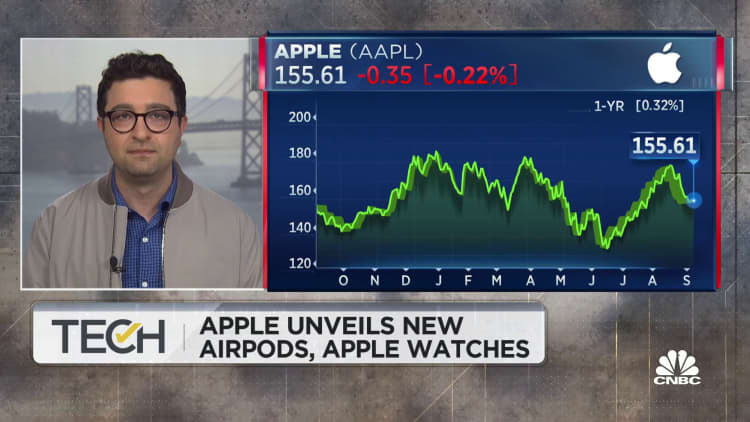

“Analyst. Television trailblazer. Bacon fanatic. Internet fanatic. Lifetime beer expert. Web enthusiast. Twitter fanatic.”



/cdn.vox-cdn.com/uploads/chorus_asset/file/25592468/2113290621.jpg)



More Stories
悪魔城ドラキュラ ドミナス コレクションの物理的なリリースが決定、予約注文は来月開始
Microsoftは最新のWindows 11アップデートでRyzen CPUのパフォーマンスを向上させています
バービー人形がスマートフォン依存症を克服できると企業が主張